当Windows 7无法启动时,微软官方推荐的修复方法是使用Windows 7安装光盘启动系统。不过如果在Windows 7出现启动故障时,我们手边没有安装光盘怎么办?我们可以为Windows 7添加备份启动,以备不时之需。

详细的操作方法或具体步骤
了解Windows 7启动
常规的Windows 7在启动时,首先激活NT60引导记录,然后加载主分区(一般为C盘)中的“bootmgr”,接着读取“c:\boot\bcd”并列出启动菜单,加载Windows 7必需的启动文件。因此一旦“bootmgr”和“bcd”文件出错就无法启动Windows 7。Windows 7自带“修复计算机”和自行安装的维护系统(如WinPE等)又都是借助“bcd”文件启动,所以Windows 7启动出现故障,常规维护方式就会失效。
要让Windows 7备份启动,需将硬盘引导方式更改为GRUB启动(多层启动),然后在其他分区放置“bootmgr”和“bcd”文件,最后使用“grldr”分别启动不同分区的“bootmgr”。有了这些安全的Windows 7启动备份,以后“c:\bootmgr”无法启动时,我们还可以激活其他分区的“bootmgr”来启动Windows 7(Windows 7启动备份应急步骤如图1所示)。

简单配置:生成备份启动
备份启动只要复制“bootmgr”和“boot”目录到其他分区即可。先运行注册表编辑器,然后找到“HKEY_LOCAL_MACHINE\BCD00000000”,在菜单栏中点击“文件→卸载配置单元”,在弹出窗口中点击“是”。
接着将“c:\bootmgr”文件和“c:\boot”目录复制到D盘(“显示所有文件”和“显示受系统保护文件”后才能复制)。由于“bootmgr”启动后会加载同目录下的“boot\bcd”配置文件,因此只要再使用“bcdtool”这款软件配置“d:\bootbcd”启动信息即可。在“bcdtool”中点击“启动配置→打开”,打开“d:\boot\bcd”,然后在左侧窗口选中“Windows启动管理器”,将“device”更改为“partition=D:”即可(图2)。

实战:使用备份菜单启动
完成上述操作后,只要将硬盘引导记录变为“GRUB”,然后再配置即可使用了。首先下载用于引导启动的文件(grldr和menu.lst,放置于C盘根目录。然后以管理员身份运行bootice.exe,点击“主引导记录”,在弹出窗口中选择“GRUB for DOS 0.4.4”。最后,点击“安装/配置”(图3),在弹出窗口中选择“写入磁盘”。
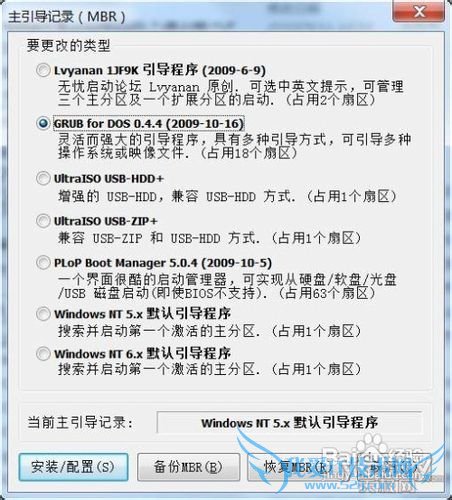
提示:主引导记录的更改是比较危险的操作,建议更改之前先“备份MBR”,将当前引导记录备份到闪存等设备上保存。
现在重启系统,电脑启动后,系统会交由GRUB引导(会显示系统选择菜单),默认启动仍是Windows 7,和原来并没有什么不同。如果默认启动出现故障,只要在GRUB启动菜单中选择“Windows 7 backup”,就可以加载“d:\bootmgr”继续启动Windows 7系统。如果这个备份菜单仍然无法启动,还可以在GRUB启动菜单选择“WinPE”(前提是已将Windows 7安装文件全部释放到E盘),激活“e:\bootmgr”加载Windows 7安装操作,进入WinPE系统进行启动修复或重装Windows 7(图4)。
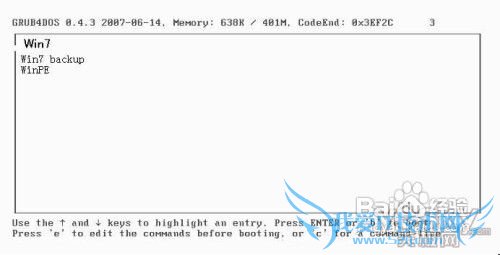
- windows7系统怎样设置动态屏保-Win7-windows7使用
- 教你删除Windows7系统中多余的账户-Win7-windows7
- Windows7网络连接出故障了怎么办-Win7-windows7使
- 掌握70个功能小技巧全面搞定Windows7(三)-Win7-wi
- Windows7、8和10如何显示我的电脑等在桌面上-Win7
- windows7用户类型无法更改的解决方法-Win7-window
- windows7已停止工作怎么办-Win7-windows7使用教程
- 如何设置windows7电脑IP地址-Win7-windows7使用教
- 教你在Windows7操作系统更改用户账户的设置-Win7-
- Windows7系统操作技巧精选集锦(四)-Win7-windows7
- 评论列表(网友评论仅供网友表达个人看法,并不表明本站同意其观点或证实其描述)
-
